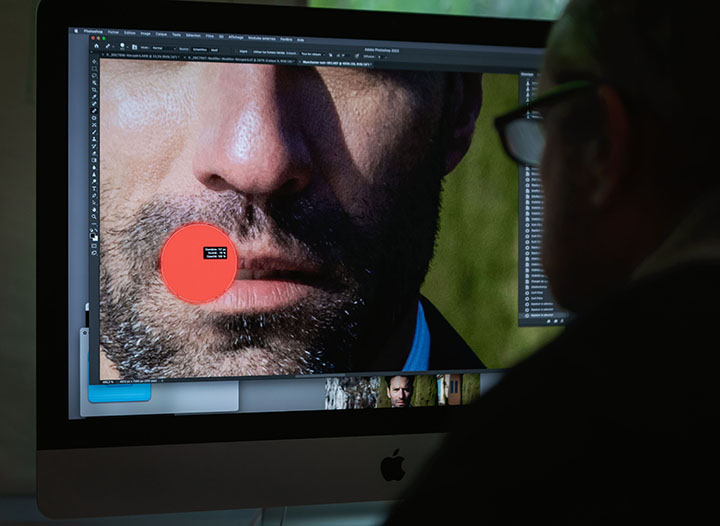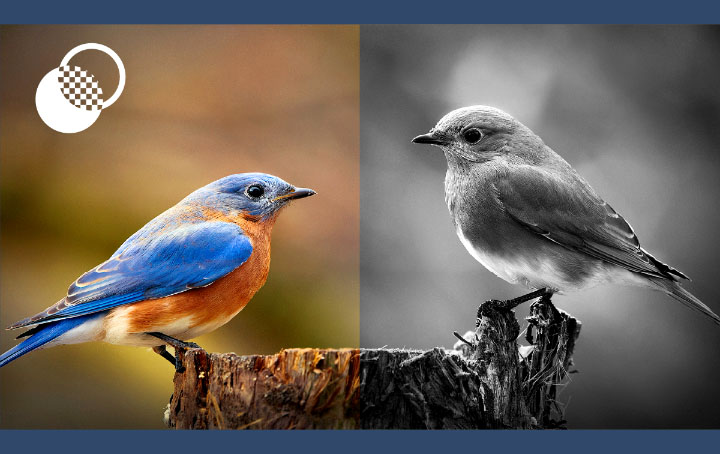
Edité par Adobe, Photoshop est la référence professionnelle depuis plus de 30 ans (lancé en 1990 !), pour la retouche de photographies, leur trucage, et bien d’autres opérations en création numérique…
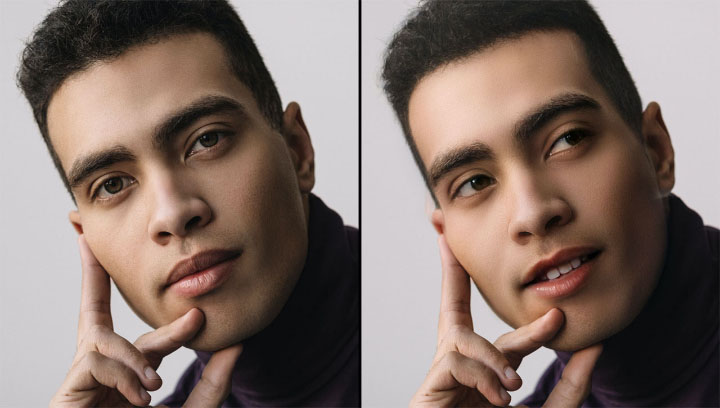
Des outils basés sur l’intelligence artificielle (IA)…
Depuis un certain temps, Adobe a intégré à Photoshop des outils basés sur l’IA, comme les Neural Filters qui aident à générer des effets « intelligents » : création d’un sourire (ou surprise, colère,…), lissage de la peau (accéléré !), super zoom (augmentant les détails), colorisation d’images noir & blanc, transfert de style (d’une image à l’autre), transfert… de maquillage, restauration de photos, harmonisation (donne à une image l’ambiance chromatique d’une autre), mix de paysage, flou de profondeur…
Outil Supprimer : retire des éléments d’une image !

Utilisez-le pour vous débarrasser des éléments gênants ou indésirables des photos.
L’outil Supprimer utilise une technologie « intelligente » pour supprimer les objets non voulus lorsqu’un utilisateur les peint et remplit automatiquement l’arrière-plan tout en préservant l’intégrité des objets et la profondeur dans les arrière-plans complexes et variés.
Remplissage génératif (version Beta) :
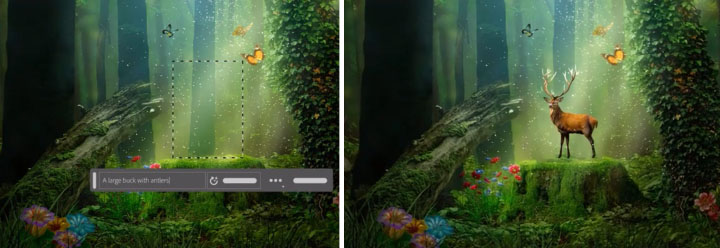
Cette fonctionnalité, pour le moment en version beta, ajoute, étend ou supprime le contenu d’une image, en utilisant de simples commandes texte pour obtenir des résultats.. parfois surprenants ! Tous les détails ici. Une super vidéo de PiXimperfect.
Pour utiliser la suite Remplissage génératif, commencez par effectuer une sélection avec l’un des outils de sélection de Photoshop autour de l’objet ou de la zone de votre choix dans l’image. Procédez ensuite de l’une des façons suivantes :
- Sélectionnez le bouton Remplissage génératif dans la barre des tâches contextuelle qui s’affiche.
- Sélectionnez Modifier > Remplissage génératif dans la barre d’application.
- Ctrl/Clic droit dans la sélection et choisissez Remplissage génératifdans le menu.
Paramètres prédéfinis des réglages : renforcer l’intensité dramatique…
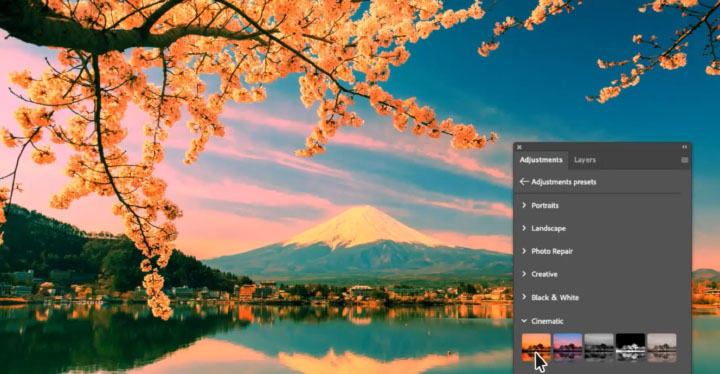
Avec Paramètres prédéfinis des réglages, vous pouvez prévisualiser et modifier l’apparence de vos images en quelques étapes seulement.
Le panneau Réglages comprend désormais des paramètres prédéfinis (Portraits, Paysage, Réparation par photo, Creative, Noir et blanc et Cinématique).
C’est une façon de créer des images inenses sans perdre de temps et sans consacrer trop d’efforts à des workflows élaborés.
Barre des tâches contextuelle
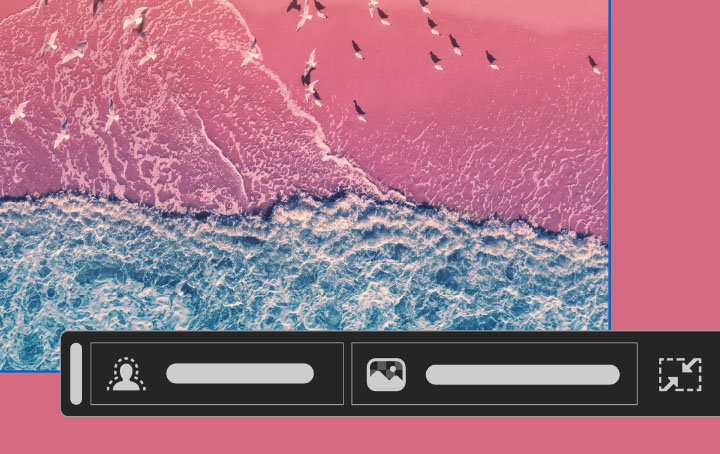
Par exemple, lorsqu’un objet est sélectionné, la barre des tâches contextuelle s’affiche sur la zone de travail avec des options prédéfinies pour l’étape suivante potentielle, telles que Sélectionner et masquer, Contour progressif, Inverser, Créer un calque de réglage ou Remplir la sélection…
Dégradés améliorés : nouvelles commandes et aperçu direct
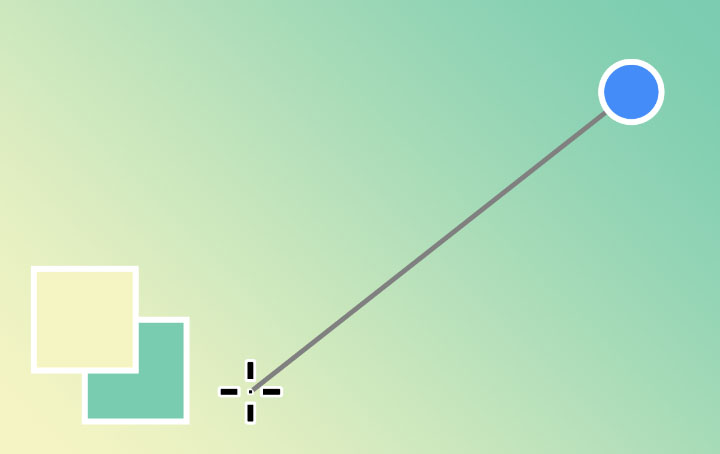
La fonctionnalité Dégradés a été améliorée, et le workflow a été accéléré avec l’introduction de nouvelles commandes sur la zone de travail et d’un aperçu en direct, qui est créé automatiquement et qui peut être modifié de manière non destructive. Vous pouvez créer les arrêts de couleur et modifier vos dégradés à partir de la zone de travail elle-même. Vous pouvez également contrôler la couleur, la densité, l’opacité et le mode de fusion du dégradé, voir le milieu et l’étendue sur la zone de travail, ajouter plusieurs arrêts de couleur et modifier la couleur des arrêts de couleur pour changer le dégradé avec cette fonctionnalité.
Pour ajouter un dégradé à un masque :
- Sélectionnez une zone de votre image à laquelle vous souhaitez appliquer un dégradé et utilisez l’outil Dégradé pour ajouter un dégradé au masque.
- Faites glisser la souris sur votre sélection pour appliquer le dégradé. Vous pouvez maintenant visualiser le masque mis à jour dans la vignette du dégradé dans le panneau Calques.
- Modifiez le dégradé en effectuant une sélection parmi les différents types en faisant glisser la souris plusieurs fois sur la sélection.
Pour ajouter un dégradé à un filtre dynamique :
- Ajoutez un filtre à votre objet dynamique. (Voir Application de filtres dynamiques pour découvrir comment effectuer cette opération.)
- Sélectionnez la vignette Filtres dynamiques, puis l’outil Dégradépour appliquer le dégradé.
- Faites glisser la souris sur la zone de travail pour appliquer le dégradé au filtre dynamique. La vignette est mise à jour.
- Faites votre choix parmi les nombreux filtres Photoshop disponibles et déplacez le widget sur la zone de travail pour obtenir des effets originaux. Vous pouvez effectuer d’autres réglages, et notamment modifier le point médian.
Nos formations Photoshop :
Video Design Formation est centre de formation certifié Adobe.
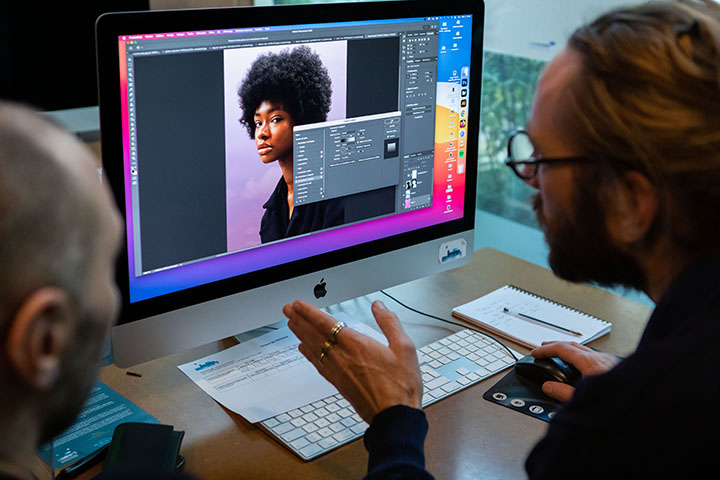
Formation Photoshop
Ce stage de formation Photoshop de 5 jours est une initiation à Photoshop : photomontages, retouches, graphisme, typographie, usages applicatifs, web, PAO, vidéo.
- Comprendre les formats et la nature des images numériques
- Maîtriser l’interface et les réglages de Photoshop
- Maîtriser correction couleur et redimensionnements
- Mâitriser les outils de sélections
- Maîtriser la manipulation et gestion des calques
- Réaliser des transformations non destructives
- Maîtriser les calques de réglages
- Réaliser des photomontages et retouches
- Gérer la diffusion finale avec formats d’exports
Formation Photoshop Illustrator InDesign
Ce stage de formation de 5 jours est un perfectionnement à Photoshop CC, ainsi qu’une initiation aux bases d’Illustrator et de In Design :
- approfondir ses connaissances sur Photoshop
- maîtriser la retouche photo numérique
- maîtriser les fonctionnalités intéressantes des mises à jour de Photoshop CC
- acquérir les bases de l’outil vectoriel Illustrator
- acquérir les bases des fonctions PAO de InDesign.